Uruchomienie skryptu programu SysInspector
Zadanie Uruchomienie skryptu programu SysInspector służy do usuwania z systemu niepożądanych obiektów. Przed przystąpieniem do realizacji tego zadania należy wyeksportować skrypt programu SysInspector z programu ESET SysInspector. Po wyeksportowaniu skryptu można oznaczyć obiekty, które mają zostać usunięte i uruchomić skrypt przy użyciu zmodyfikowanych danych, co spowoduje usunięcie oznaczonych obiektów.
Zadanie jest uruchamiane tylko w ESET Endpoint dla wersji systemu Windows 9.0 i wcześniejszych. Zadanie zakończy się niepowodzeniem w ESET Endpoint dla wersji systemu Windows 9.1 i nowszych. |
Wybierz jedną z następujących opcji, aby utworzyć nowe zadanie klienta:
•Kliknij Zadania > Nowe > ![]() Zadanie klienta.
Zadanie klienta.
•Kliknij Zadania > wybierz żądany typ zadania i kliknij przycisk Nowe > ![]() Zadanie klienta.
Zadanie klienta.
•Kliknij urządzenie docelowe w obszarze Komputery i wybierz opcję ![]() Zadania >
Zadania > ![]() Nowe zadanie.
Nowe zadanie.
Podstawowe
W sekcji Podstawowe wprowadź podstawowe informacje dotyczące zadania, takie jak nazwa i opis (opcjonalnie). Kliknij opcję Wybierz tagi, aby przypisać tagi.
Z menu rozwijanego Zadanie wybierz typ zadania, które chcesz utworzyć i skonfigurować. Jeśli przed utworzeniem nowego zadania wybrano konkretny typ zadania, opcja w menu Zadanie zostaje wstępnie wybrana na podstawie wcześniejszego wyboru. W polu Zadanie (patrz lista wszystkich zadań) określane są ustawienia zadania i jego zachowanie.
Ustawienia
•Skrypt programu SysInspector — w celu przejścia do skryptu usługi należy kliknąć opcję Przeglądaj. Skrypt usługi należy utworzyć przed uruchomieniem tego zadania.
•Czynność — użytkownik może przesłać skrypt do konsoli internetowej ESET PROTECT lub pobrać go stamtąd.
Podsumowanie
Przejrzyj podsumowanie skonfigurowanych ustawień i kliknij pozycję Zakończ. Zostanie utworzone zadanie klienta oraz otworzy się małe okno:
•Kliknij opcję Utwórz element wyzwalający (zalecane), aby określić obiekty docelowe zadań klienta (komputery lub grupy) i element wyzwalający.
•Jeśli klikniesz przycisk Zamknij, możesz utworzyć element wyzwalający później: kliknij wystąpienie Zadanie klienta i z menu rozwijanego wybierz pozycję ![]() Uruchom w.
Uruchom w.
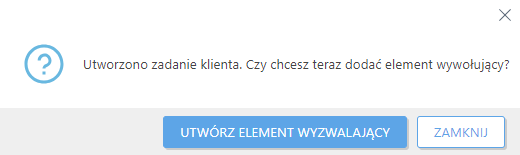
W obszarze Zadania widoczny jest pasek postępu, ikona stanu i szczegóły każdego utworzonego zadania.
Po ukończeniu zadania wynik można sprawdzić w raporcie. |